Afin de tester la gstion des accès on va dans un premier temps créer 2 répertoires dans le partage
Admins = accès limité aux administrateurs
Users = accès pour les administrateurs et les utilisateurs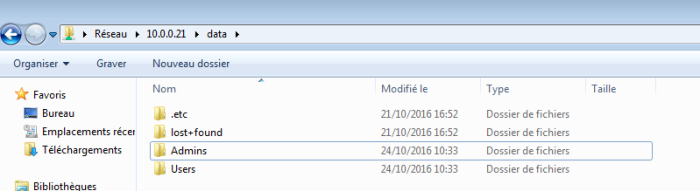
On gère les droits comme sur un Windows classique, au niveau NTFS
Attention à l’héritage des droits !
Autre point, on modifie les droits d’accès au RÉPERTOIRE, pas au PARTAGE !!
Répertoire ADMINS
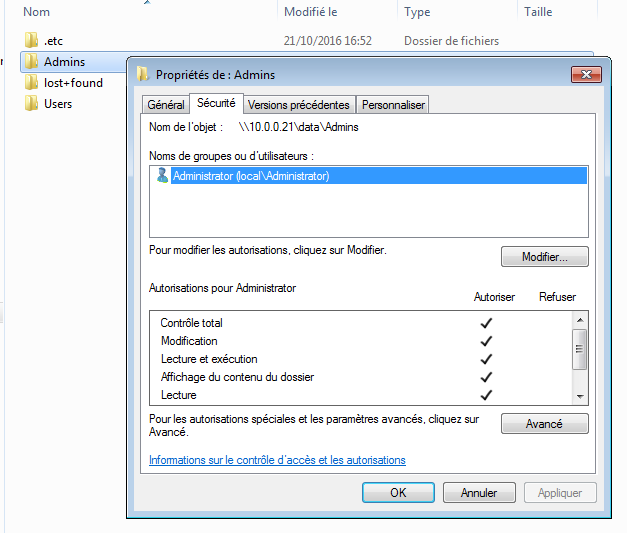
Création d’un compte utilisateur sur l’AD: user
Aucun droit particulier sur ce compte
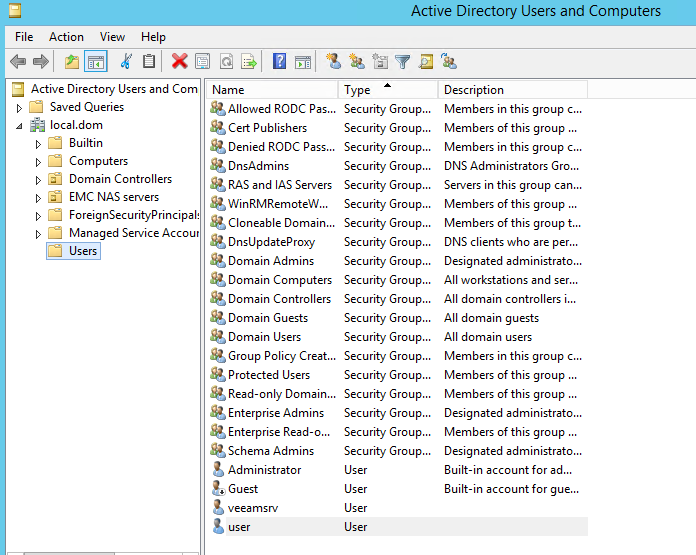
Pas de changement de droit sur le répertoire USER, il hérite des droits du parent(DATA) qui sont de donner le contrôle total à tout le monde, ouaip c’est la fête !!
On ouvre maintenant une session avec le compte user et on se connecte au partage.
ATTENTION, pour éviter de perdre du temps à chercher, en cas de modification des droits NTFS sur un partage, il faut fermer et ouvrir à nouveau la session Windows, sinon les droits ne s’appliqueront pas pour l’utilisateur connecté
On essaye d’accéder au répertoire ADMINS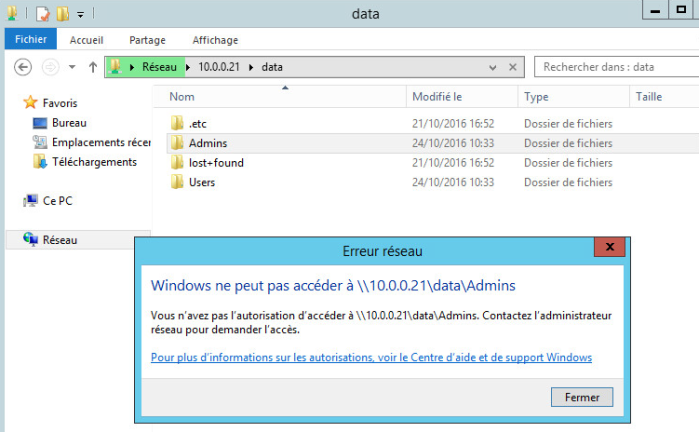
Test sur le répertoire USERS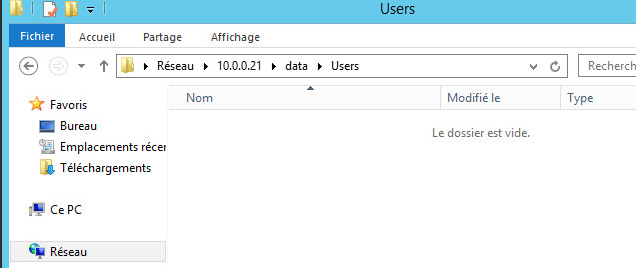
Pour renforcer la sécurité, il et possible, au niveau du partage, de cocher la case
ACCESS-BASED….
Cela permet, lors de l’affichage du contenu du partage, de masquer automatiquement, les répertoires pour lesquels l’utilisateur ne dispose pas des accès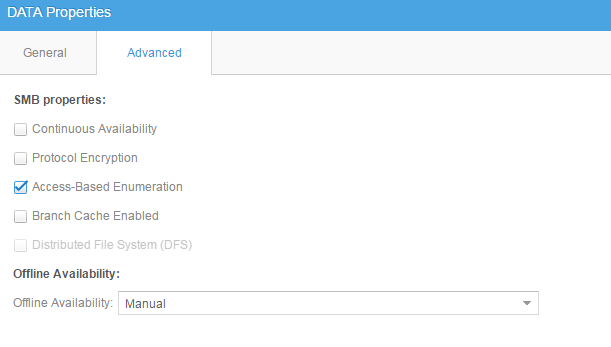
Un coup de refresh sur l’explorateur et le répertoire ADMINS a maintenant disparu de la vue utilisateur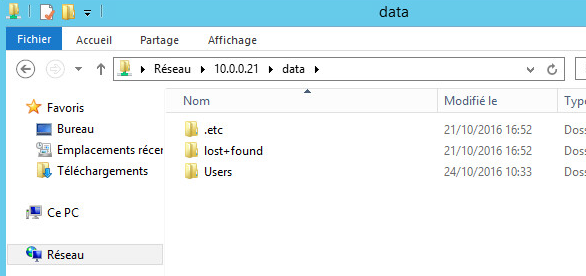
—————————————————–
Gérer les droits utilisateurs, c’est bien, mais gérer la quantité
de données qu’ils mettent, c’est mieux !
Gestion des quotas
—————————————————–